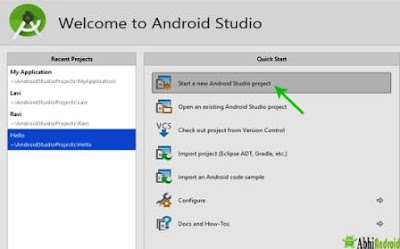PUBLISER ADSENSE
Cara Membuat aplikasi Android Sederhana Dengan Android Studio


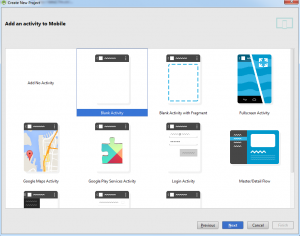

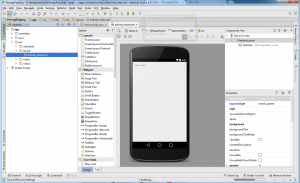


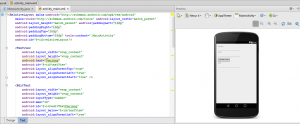

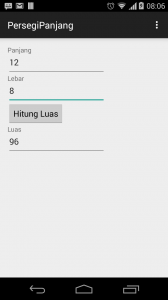
Cara Membuat aplikasi Android Sederhana Dengan Android Studio
Setelah tahapan instalasi selesai dilakukan, kita lanjut dengan membuat aplikasi sederhana dengan Android Studio.
Dalam belajar sesuatu yang baru biasanya saya belajar dari hal yang mudah-mudah dulu. Ibarat belajar matematika kia tahu angka dulu baru belajar pertambahan, pengurangan, perkalian dan pembagian. Coba bayangkan bisakah kita memahami penambahan dalam matematika kalau tidak tahu angka. Begitu juga dalam pembuatan aplikasi bisakah kita buat aplikasi Android yang kompleks dan banyak fitur kalau membuat aplikasi yang sederhana saja tidak bisa.
Dalam belajar sesuatu yang baru biasanya saya belajar dari hal yang mudah-mudah dulu. Ibarat belajar matematika kia tahu angka dulu baru belajar pertambahan, pengurangan, perkalian dan pembagian. Coba bayangkan bisakah kita memahami penambahan dalam matematika kalau tidak tahu angka. Begitu juga dalam pembuatan aplikasi bisakah kita buat aplikasi Android yang kompleks dan banyak fitur kalau membuat aplikasi yang sederhana saja tidak bisa.
Aplikasi Android sederhana yang akan kita buat adalah aplikasi yang dapat membantu kita menghitung luas persegi panjang.
Sekarang mari kita mulai
1. Buka Android Studio lalu pilih Start a new Android Studio Project.
Akan tampil jendela Create New Project, isikan seperti di bawah ini.

Klik Next lalau centang Phone and Tablet

Klik Next, lalu pilih Blank Activity
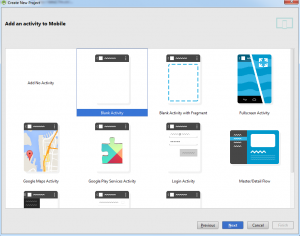
Klik Next, dan isi Activity Name dan lainnya seperti dibawah ini.

Setelah itu Klik Finish. Maka secara otomatis menampilkan project yang kita buat.
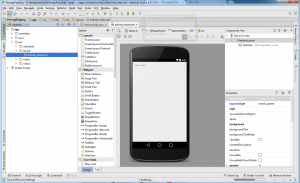
Disini langsung diperlihatkan layout tampilan activity_main.xml. Dan bisa kita langsung run.
Jika kita punya Device Android silahkan connectkan ke komputer melalui usb port.
Klik Tombol Run maka akan muncul pilihan aplikasi uang dirun dimana. Karena saya sudah menghubungkan Android Moto G saya ke komputer, maka Moto G saya akan muncul Jendela Choose Device. Agar lebih cepat runnya Kita pilih saja Choose Running Device.
Jika tidak punya device maka bisa pilih “Launch Emulator” kemidan klik OK

Maka hasil tampilannya adalah seperti ini.

Loh aplikasi persegi panjang kok isinya Hello World. Harusnya kan ada inputan panjang dan lebar.
2. Untuk menambahkan inputan panjang dan lebar maka kita harus mengedit file layoutnya dalam hal ini activity_main.xml untuk itu replace kode yang ada pada file tersebut dengan kode dibawah ini.
01 | RelativeLayout xmlns:android="http://schemas.android.com/apk/res/android" |
02 | xmlns:tools="http://schemas.android.com/tools" android:layout_width="match_parent" |
03 | android:layout_height="match_parent" android:paddingLeft="@dimen/activity_horizontal_margin" |
04 | android:paddingRight="@dimen/activity_horizontal_margin" |
05 | android:paddingTop="@dimen/activity_vertical_margin" |
06 | android:paddingBottom="@dimen/activity_vertical_margin" tools:context=".MainActivity" |
07 | android:id="@+id/relativeLayout"> |
08 |
09 | <TextView |
10 | android:layout_width="wrap_content" |
11 | android:layout_height="wrap_content" |
12 | android:text="Panjang" |
13 | android:id="@+id/textView" |
14 | android:layout_alignParentTop="true" |
15 | android:layout_alignParentLeft="true" |
16 | android:layout_alignParentStart="true" /> |
17 |
18 | <EditText |
19 | android:layout_width="wrap_content" |
20 | android:layout_height="wrap_content" |
21 | android:inputType="number" |
22 | android:ems="10" |
23 | android:id="@+id/editTextPanjang" |
24 | android:layout_below="@+id/textView" |
25 | android:layout_alignParentLeft="true" |
26 | android:layout_alignParentStart="true" |
27 | /> |
28 |
29 | <TextView |
30 | android:layout_width="wrap_content" |
31 | android:layout_height="wrap_content" |
32 | android:text="Lebar" |
33 | android:id="@+id/textView2" |
34 | android:layout_below="@+id/editTextPanjang" |
35 | android:layout_alignParentLeft="true" |
36 | android:layout_alignParentStart="true" /> |
37 |
38 | <EditText |
39 | android:layout_width="wrap_content" |
40 | android:layout_height="wrap_content" |
41 | android:inputType="number" |
42 | android:ems="10" |
43 | android:id="@+id/editTextLebar" |
44 | android:layout_below="@+id/textView2" |
45 | android:layout_alignParentLeft="true" |
46 | android:layout_alignParentStart="true" /> |
47 |
48 | <Button |
49 | android:layout_width="wrap_content" |
50 | android:layout_height="wrap_content" |
51 | android:text="Hitung Luas" |
52 | android:id="@+id/buttonHitungLuas" |
53 | android:layout_below="@+id/editTextLebar" |
54 | android:layout_alignParentLeft="true" |
55 | android:layout_alignParentStart="true" /> |
56 |
57 | <TextView |
58 | android:layout_width="wrap_content" |
59 | android:layout_height="wrap_content" |
60 | android:text="Luas" |
61 | android:id="@+id/textView3" |
62 | android:layout_below="@+id/buttonHitungLuas" |
63 | android:layout_alignParentLeft="true" |
64 | android:layout_alignParentStart="true" /> |
65 |
66 | <EditText |
67 | android:layout_width="wrap_content" |
68 | android:layout_height="wrap_content" |
69 | android:inputType="number" |
70 | android:ems="10" |
71 | android:id="@+id/editTextLuas" |
72 | android:layout_below="@+id/textView3" |
73 | android:layout_alignParentLeft="true" |
74 | android:layout_alignParentStart="true" /> |
75 | </RelativeLayout> |
Nah salah satu android studio ini adalah kita bisa langsung lihat previewnya
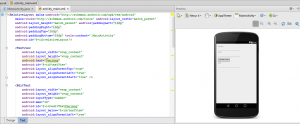
3. Setelah layout selesai sekarang mari kita kerjakan otak dari aplikasi ini yaitu bagian javanya. Buka MainActivity.java lalu ketikan kode berikut.
01 | package com.publiser.persegipanjang; |
02 |
03 | import android.support.v7.app.ActionBarActivity; |
04 | import android.os.Bundle; |
05 | import android.view.Menu; |
06 | import android.view.MenuItem; |
07 | import android.view.View; |
08 | import android.widget.Button; |
09 | import android.widget.EditText; |
10 |
11 | public class MainActivity extends ActionBarActivity { |
12 |
13 | private EditText edtPanjang; |
14 | private EditText edtLebar; |
15 | private EditText edtLuas; |
16 | private Button btnHitungLuas; |
17 | @Override |
18 | protected void onCreate(Bundle savedInstanceState) { |
19 | super.onCreate(savedInstanceState); |
20 | setContentView(R.layout.activity_main); |
21 | initUI(); |
22 | initEvent(); |
23 | } |
24 |
25 | private void initUI(){ |
26 | edtPanjang = (EditText) findViewById(R.id.editTextPanjang); |
27 | edtLebar = (EditText) findViewById(R.id.editTextLebar); |
28 | edtLuas = (EditText) findViewById(R.id.editTextLuas); |
29 | btnHitungLuas = (Button) findViewById(R.id.buttonHitungLuas); |
30 | } |
31 |
32 | private void initEvent(){ |
33 | btnHitungLuas.setOnClickListener(new View.OnClickListener() { |
34 | @Override |
35 | public void onClick(View v) { |
36 | hitungLuas(); |
37 | } |
38 | }); |
39 | } |
40 |
41 | private void hitungLuas(){ |
42 | int panjang = Integer.parseInt(edtPanjang.getText().toString()); |
43 | int lebar = Integer.parseInt(edtLebar.getText().toString()); |
44 | int luas = panjang*lebar; |
45 | edtLuas.setText(luas+""); |
46 | } |
47 |
48 | @Override |
49 | public boolean onCreateOptionsMenu(Menu menu) { |
50 | // Inflate the menu; this adds items to the action bar if it is present. |
51 | getMenuInflater().inflate(R.menu.menu_main, menu); |
52 | return true; |
53 | } |
54 |
55 | @Override |
56 | public boolean onOptionsItemSelected(MenuItem item) { |
57 | // Handle action bar item clicks here. The action bar will |
58 | // automatically handle clicks on the Home/Up button, so long |
59 | // as you specify a parent activity in AndroidManifest.xml. |
60 | int id = item.getItemId(); |
61 |
62 | //noinspection SimplifiableIfStatement |
63 | if (id == R.id.action_settings) { |
64 | return true; |
65 | } |
66 |
67 | return super.onOptionsItemSelected(item); |
68 | } |
69 | } |
4. Kalau dulu di eclipse untuk konfigurasi aplikasi ada difile AndroidManifest.xml, kalau di Android Studio konfigurasinya ada pada file build.gradle (module:app)
01 | apply plugin: 'com.android.application' |
02 |
03 | android { |
04 | compileSdkVersion 21 |
05 | buildToolsVersion "21.1.2" |
06 |
07 | defaultConfig { |
08 | applicationId "com.publiser.persegipanjang" |
09 | minSdkVersion 15 |
10 | targetSdkVersion 21 |
11 | versionCode 1 |
12 | versionName "1.0" |
13 | } |
14 | buildTypes { |
15 | release { |
16 | minifyEnabled false |
17 | proguardFiles getDefaultProguardFile('proguard-android.txt'), 'proguard-rules.pro' |
18 | } |
19 | } |
20 | } |
21 |
22 | dependencies { |
23 | compile fileTree(dir: 'libs', include: ['*.jar']) |
24 | compile 'com.android.support:appcompat-v7:21.0.3' |
25 | } |
6.Sekarang mari kita run aplikasi kita. Saya sarankan kita punya Handphone Android jadi kita bisa langsung Run ke HP. Karena kalau ke Run menggunakan Emulator itu lambat dan banyak makan Resource komputer kita
Hasil dari aplikasi kita

Isikan nilai Panjang dan Lebar kemudian sentuh tombol Hitung Luas
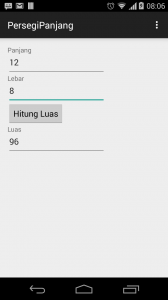
Mudahkan buat aplikasi android dengan android studio.
Ditulis oleh: Muhammad Ridwan
Komputer PC, Updated at: Kamis, Maret 15, 2018